مەزمۇن جەدۋىلى
ئىككى ۋاقىت ئارىلىقىدىكى ۋاقىت پەرقىنى (مەسىلەن خىزمەت ۋاقتى) ھېسابلاش ئۈچۈن ، بىز ۋاقىت جەدۋىلى قۇردۇق. ۋاقىت جەدۋىلىدە ۋاقىتنى خاتىرىلەش ئۈچۈن ئىشلىتىدىغان بىر قانچە خىل ئۇسۇل بار. Excel ۋاقىت جەدۋىلىدە فورمۇلا ئىشلىتىش قوللىنىشقا قولايلىق ۋە قۇلايلىق بولىدۇ. بۇ نۇقتىدىن ئېيتقاندا ، بۇ ماقالە سىزگە مۇناسىۋەتلىك 5 مىسال بىلەن Excel دىكى ۋاقىت جەدۋىلىنى ئۆگىنىشىڭىزگە ياردەم بېرىدۇ. ئۇ.
ۋاقىت جەدۋىلى فورمۇلا. xlsx
Excel دىكى ۋاقىت جەدۋىلىگە مۇناسىۋەتلىك 5 مىسال خىزمەتچىلەرنىڭ خىزمەت ۋاقتى ۋاقىت جەدۋىلى. بىز بۇ سانلىق مەلۇمات جەدۋىلىنى ئىشلىتىپ Excel دىكى ۋاقىت جەدۋىلىگە مۇناسىۋەتلىك بارلىق مىساللارنى بىرمۇبىر كۆرسىتىمىز.

1. Excel ۋاقىت جەدۋىلى فورمۇلا: ئاددىي ئېلىش
بىزدە تۆت ئىستون سانلىق مەلۇمات جەدۋىلى بار. سانلىق مەلۇمات جەدۋىلى خىزمەتچىلەرنىڭ كىرىش-چىقىش ۋاقتىنى ساقلايدۇ ھەمدە ئۇلارنىڭ كۈندىلىك خىزمەت ۋاقتىنى ھېسابلايدۇ. بىرىنچى ئىستوندا خىزمەتچىلەرنىڭ ئىسمى ساقلىنىدۇ ، ئىككىنچى ئىستوندا كىرىش ۋاقتى بار ، ئۈچىنچى ئىستوندا چىقىش ۋاقتى بار ، ئاخىرقى ئىستوندا خىزمەت ۋاقتى سانىلىدۇ.
ھازىر بىز بۇ Excel ۋاقىت جەدۋىلىدە ئاددىي ھېسابلاش ھېسابلاش فورمۇلاسىنى قوللانساق بولىدۇ. . بۇنىڭ ئۈچۈن تۆۋەندىكى باسقۇچلارغا ئەگىشىڭ:
❶ ئالدى بىلەن ھەر خىل فورمۇلا كاتەكچىنىڭ ئىچىدە E5 .
=D5-E5 3>❸ ئاخىرىدا بىر تەرەپ قىلىش سىنبەلگىسىنى خىزمەت ۋاقتى ئىستونىنىڭ ئاخىرىغا سۆرەپ كىرىڭ.
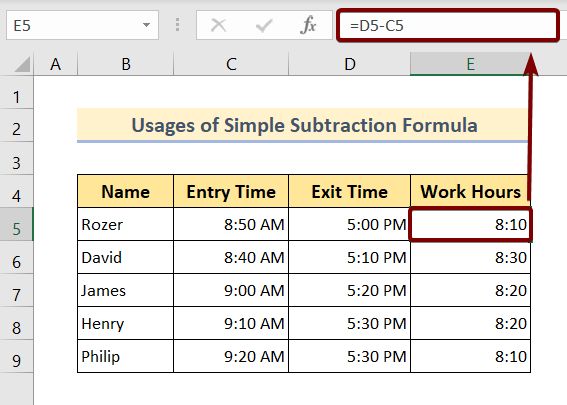
تېخىمۇ كۆپ ئوقۇڭ: Excel دىكى پاسسىپ ۋاقىتنى قانداق ئېلىش ۋە كۆرسىتىش (3 خىل ئۇسۇل)
2. Excel ۋاقىت جەدۋىلى فورمۇلا: MOD فۇنكسىيەسىنى ئىشلىتىش
ئاددىي ھېسابلاش ئۇسۇلىنى ئېلىشنىڭ ئورنىغا بۇنداق قىلىش ئۈچۈن MOD ئىقتىدارىنى ئىشلىتەلەيمىز. ئەمەلىيەتتە ، بىز ئۇنىڭ تالاش-تارتىش تىزىملىكىدە MOD فۇنكىسىيەسىنىڭ ئىچىدىكى ئېلىش فورمۇلاسىنى ئىشلىتىمىز.
MOD ئىقتىدارىنىڭ جەمئىي ئىككى خىل ئاساسى بار. بىرىنچى تالاش-تارتىشنىڭ ئورنىغا ، ئېلىش فورمۇلاسىنى قىستۇرىمىز ، ئىككىنچى تالاش-تارتىش بۆلۈش قىممىتى تەلەپ قىلىدۇ. بۇ مىسال ئۈچۈن قايسىسى بولىدۇ.
ھازىر تۆۋەندىكى باسقۇچلارنى بېسىپ تەرتىپنى ئۆگۈنۈڭ: 6> =MOD(D5-C5,1)
❷ ئۇنىڭدىن كېيىن ، ENTER كۇنۇپكىسىنى بېسىڭ. خىزمەت ۋاقتى ئىستونىنىڭ ئاخىرىغا قەدەر.
مانا بۇلارنىڭ ھەممىسى.

تېخىمۇ كۆپ ئوقۇڭ: Excel دىكى ۋاقىت جەدۋىلى (ئاسان قەدەم باسقۇچلار بىلەن) ۋاقىت جەدۋىلى Excel فورمۇلاسىغا ئىقتىدار. ئەمما بۇ قېتىم بىز Net Work نى ھېسابلاش ئۈچۈن خىزمەت ۋاقتىنى ئويلىشىمىزھەر بىر خىزمەتچىنىڭ ۋاقتى.
ساپ خىزمەت ۋاقتىنى ھېسابلاش ئۈچۈن ، چوقۇم دەم ئېلىش ۋاقتىنى ئومۇمىي خىزمەت ۋاقتىدىن چىقىرىشىمىز كېرەك. شۇڭا ، بىز جەمئىي ئىككى خىل MOD ئىقتىدارىنى ئىشلىتىمىز. بۇ ئىككى نەتىجىنى چىقىرىۋېتىش ئارقىلىق ، بىز ھەر بىر خىزمەتچىنىڭ ساپ خىزمەت ۋاقتىنى ئاسانلا تاپالايمىز.
ھازىر تۆۋەندىكى باسقۇچلارنى بېسىپ ئۇنى قەدەممۇ-قەدەم ئۆگىنىۋېلىڭ: كاتەكچىنىڭ ئىچىدە G5 .
=MOD(D5-C5,1)-MOD(F5-E5,1) ❷ ھازىر ENTER كۇنۇپكىسىنى بېسىڭ. ئاخىرىدا ، تولدۇرۇش بىر تەرەپ قىلىش سىنبەلگىسىنى تور خىزمەت ۋاقتى ئىستونىنىڭ ئاخىرىغا سىزىڭ.

تېخىمۇ كۆپ ئوقۇڭ: چۈشلۈك دەم ئېلىش ۋاقتىدىكى Excel ۋاقىت جەدۋىلى فورمۇلا (3 مىسال)
مۇشۇنىڭغا ئوخشاش ئوقۇشلۇق
- >
- Excel دا ئايلىق ۋاقىت جەدۋىلىنى قانداق قۇرۇش (ئاسان قەدەملەر بىلەن)
- Excel دا ھەپتىلىك ۋاقىت جەدۋىلى قۇرۇش (ئاسان قەدەملەر بىلەن)
- Excel دىكى كومپيۇتېر ۋاقتىنى قانداق ئىز قوغلاش (تېز قەدەم بىلەن)
4. Excel ۋاقىت جەدۋىلى فورمۇلا: بۇ قېتىم ئاددىي قوشۇش فورمۇلاسىنى ئىشلىتىش
بىز ئومۇمىي خىزمەت ۋاقتىنى باشقىچە ھېسابلايمىز. بىز ئاددىي ھېسابلاش قوشۇش فورمۇلاسىنى ئىشلىتىپ ، ھەر بىر خىزمەتچىنىڭ خىزمەت ۋاقتىنى ھېسابلايمىز.
شۇڭا ، بىز خىزمەت ۋاقتى سانىنى ئىككىگە ئايرىدۇق.سەھىپىلىرى. بۇلار دەم ئېلىشتىن بۇرۇنقى ئومۇمىي خىزمەت ۋاقتى ، دەم ئېلىشتىن كېيىنكى ئومۇمىي خىزمەت ۋاقتى.
بۇنى قىلىش ئۈچۈن تۆۋەندىكى باسقۇچلارغا ئەگىشىڭ:
first دەسلەپتە تۆۋەندىكى فورمۇلانى E5 كاتەكچىنىڭ ئىچىگە كىرگۈزۈڭ.
=C5+D5 ❷ ئاندىن ENTER كۇنۇپكىسىنى بېسىڭ. 0> ئۇ.

تېخىمۇ كۆپ ئوقۇڭ:> 5. Excel ۋاقىت جەدۋىلى فورمۇلا: SUM ئىقتىدارىنى ئىشلىتىش
ھازىر ئاددىي قوشۇش فورمۇلاسىنى ئىشلىتىشنىڭ ئورنىغا ، بىز SUM ئىقتىدارىنى ئىشلىتىمىز. ياخشى ، بۇ يەردە بىر نەرسە تىلغا ئېلىش كېرەك. بۇ گەرچە ھەر ئىككى فورمۇلا ئوخشاش مەقسەتتە خىزمەت قىلسىمۇ ، يەنىلا پەرق بار. 1> SUM
فۇنكسىيەسى. ئەمدى تۆۋەندىكى باسقۇچلارغا ئەگىشىڭ ،cell كاتەكچىنى E5 تاللاڭ ۋە تۆۋەندىكى فورمۇلانى كىرگۈزۈڭ:
=SUM(C5+D5) < ENTER كۇنۇپكىسىنى بېسىڭ. 3>
مۇناسىۋەتلىكمەزمۇنى: [مۇقىم!] SUM Excel دىكى ۋاقىت قىممىتى بىلەن ئىشلىمەيدۇ (5 ھەل قىلىش چارىسى) ، ھەمىشە كاتەكچە فورماتىنى ۋاقىت قىلىپ تەڭشەڭ. بۇ ماقالە بىلەن بىللە قوشۇمچە قىلىنغان خىزمەت دەپتىرىنى چۈشۈرۈپ ، ئۇنىڭ بىلەن بارلىق ئۇسۇللارنى قوللىنىشىڭىز تەۋسىيە قىلىنىدۇ. ئىككىلەنمەستىن تۆۋەندىكى باھا بۆلۈمىدە سوئال سوراڭ. مۇناسىۋەتلىك سوئاللارنىڭ ھەممىسىگە جاۋاب بېرىشكە تىرىشىمىز. تېخىمۇ كۆپ ئىزدىنىش ئۈچۈن ExcelWIKI تور بېكىتىمىزنى زىيارەت قىلىڭ.

